Exacq exacqVision Pro User Manual Manual del usuario
Página 30
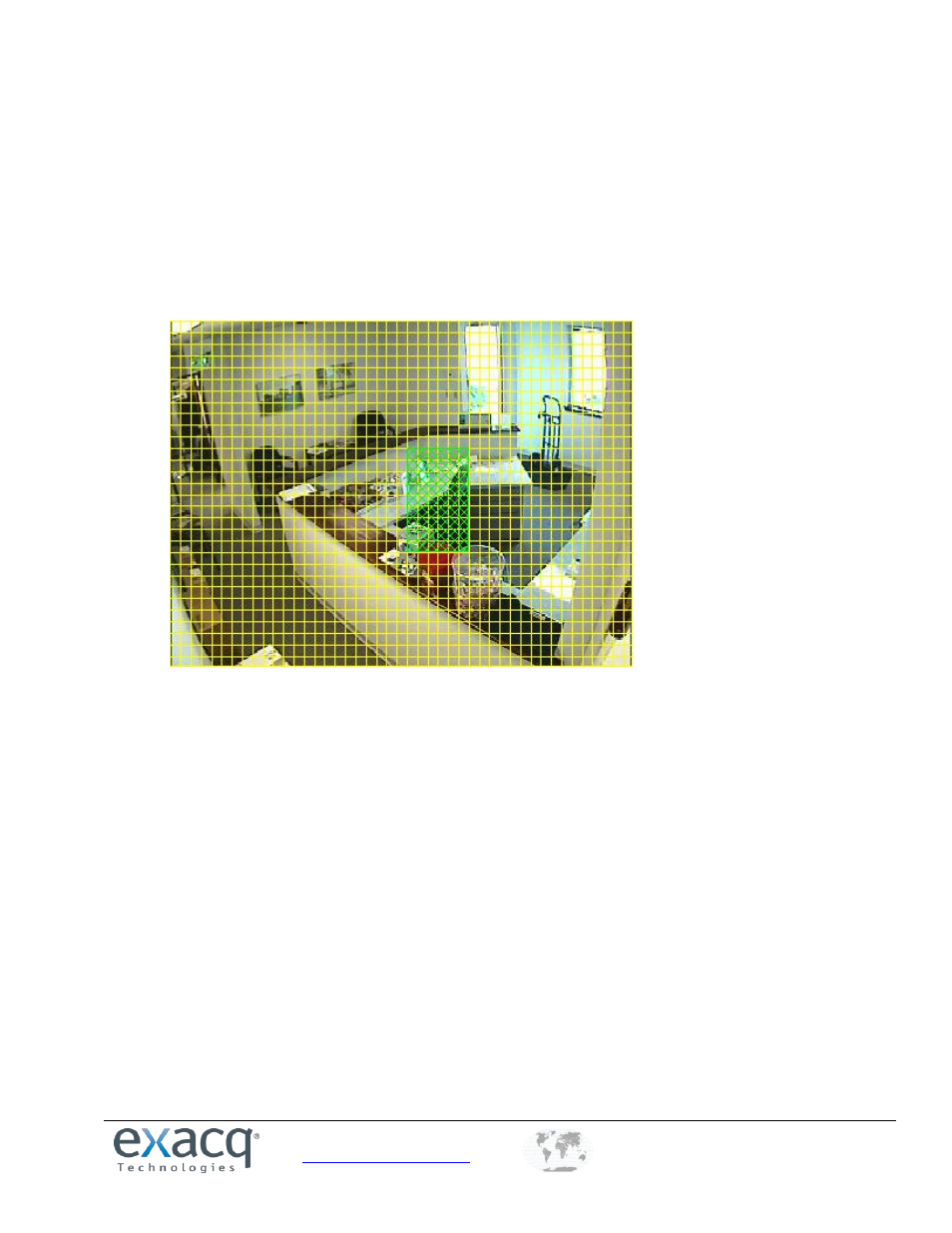
www.exacq.com
+1.317.845.5710
+44.1438.310163
USA (Corporate Headquarters)
Europe/Middle East/Asia
30
Una máscara de vídeo se utiliza para bloquear un área de visión de una cámara con el fin de que no pueda verse en la
pantalla de vídeo en Vivo o en grabación. Esto puede ser útil, por ejemplo, si no desea que los usuarios del sistema
puedan ver una caja fuerte o una combinación de teclado que está en el campo de la visión de la cámara.
Para crear una máscara de vídeo, siga los siguientes pasos:
1. En la página de Configuración de Cámara, haga clic en Editar en la sección de máscara de vídeo. Aparecerá una
cuadrícula de color amarillo sobre el vídeo en vivo de la cámara.
2. Dibuje la máscara directamente en la cuadrícula presionando el botón izquierdo mientras arrastra el cursor
sobre el área de la cuadrícula que desea enmascarar. Un rectángulo verde indica que el área está enmascarada.
3. Haga clic en Aplicar. La rejilla de color amarillo desaparece y el rectángulo verde se sustituye por un rectángulo
sólido de color gris. Esta zona está ahora enmascarada tanto de vídeo en vivo, como de grabados. Para quitar la
máscara, haga clic en el botón Borrar.